როგორ დაეუფლონ ტექსტთან მუშაობას Photoshop-ში
Miscellanea / / February 16, 2022
Photoshop-ში ტექსტის გამოყენება მკვეთრად განვითარდა. ადრე მხოლოდ ტექსტის გამოყენება შეიძლებოდა ისე, როგორც ფოტოს. ეს ნიშნავს, რომ ტექსტი სერიოზულად უნდა შეცვლილიყო, რათა კარგად გამოჩენილიყო სხვადასხვა ზომებში.
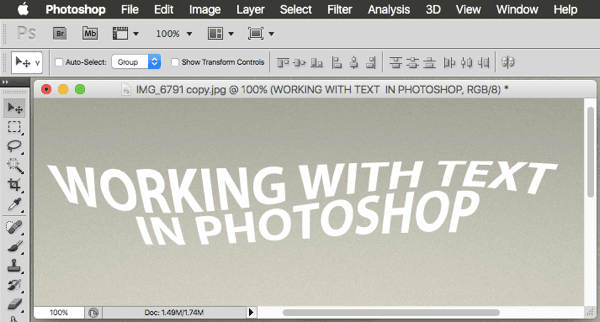
Photoshop-ის უახლესი ვერსიით, ტექსტი ახლა განიხილება, როგორც ვექტორი, რაც ნიშნავს, რომ ის ინარჩუნებს საუკეთესო ხარისხს ყველა ზომისთვის.
რა თქმა უნდა, თუ გსურთ ტექსტის დამუშავება განლაგებაზე ან რაიმე მსგავსი, შეგიძლიათ შეამოწმოთ სხვა აპები, მაგ. Adobe InDesign მაგალითად. თუმცა, ყოველთვის მაღალი ხარისხის ტექსტი ხელმისაწვდომია Photoshop-ში ნიშნავს, რომ თქვენ შეგიძლიათ დაიწყოთ ის, რასაც Photoshop აკეთებს საუკეთესოდ: შექმენით გასაოცარი ეფექტები, რომლებიც თქვენს სურათებს და/ან ფოტოებს ნამდვილად გამოარჩევს.
მოდით უფრო დეტალურად განვიხილოთ სხვადასხვა გზები, რომლითაც შეგიძლიათ იმუშაოთ ტექსტთან Photoshop-ში, რათა მაქსიმალურად გამოიყენოთ იგი.
ტიპი Layers
Photoshop-ში, როცა იწყებ ტექსტთან მუშაობას, აპლიკაცია ქმნის ა ახალი ფენა სპეციალურად ამ ტექსტისთვის. ამ ფენას ა ტიპი Layer.
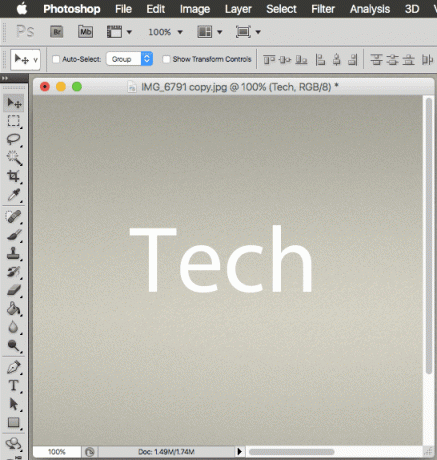
ტიპის ფენები იღებენ თქვენს მიერ აკრეფილი ტექსტის სახელს და არჩევისას შეგიძლიათ მათში არსებული ტექსტით მანიპულირება თითქმის ისე, როგორც თქვენ მუშაობდით რომელიმე ტრადიციულ ტექსტურ რედაქტორთან. გარდა ამისა, სანამ ტექსტი რჩება ტიპის ფენად,
ის ყოველთვის ინარჩუნებს თავის ვექტორულ ბუნებასასე რომ, ის ყოველთვის მკვეთრად გამოიყურება და არ იქნება პიქსელირებული.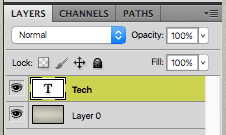
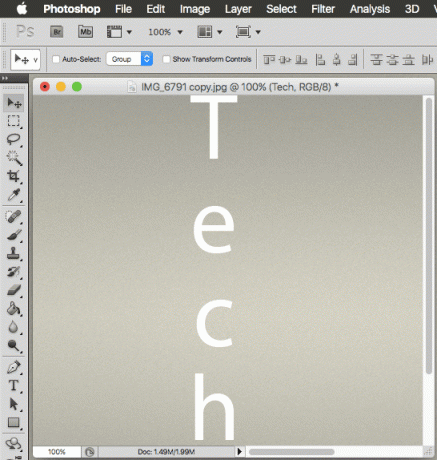
თუმცა, ზოგიერთი ყველაზე მოწინავე Photoshop ეფექტი აქ არ იმუშავებს. ამისთვის დაგჭირდებათ…
ტექსტის ფენების რასტერიზაცია
თუ თქვენ 100% კმაყოფილი ხართ ტექსტით, რომელიც გაქვთ და გსურთ გამოიყენოთ ზოგიერთი ყველაზე მოწინავე Photoshop ეფექტები მას, მაშინ მოგიწევთ რასტერიზაცია ტიპის ფენა.
თუმცა, თქვენ უნდა გაითვალისწინოთ: როგორც კი აწყობთ ტიპის ფენას, ტექსტი კარგავს თავის ყველა მახასიათებელს, ხდება თქვენი იმიჯის კიდევ ერთი ნაწილი.
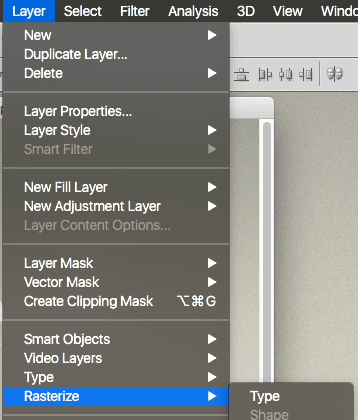
შეგიძლიათ ტიპი ფენის რასტერიზაცია დაწკაპუნებით Ფენა მენიუ ეკრანის ზედა ნაწილში, შემდეგ აირჩიეთ რასტერიზაცია და მერე ტიპი.
ტექსტის არეალის კონტროლი
Photoshop-ში ტექსტის შესატანად, ჩვეულებრივ, უბრალოდ დააჭირეთ თქვენს სურათს და იწყებთ აკრეფას.
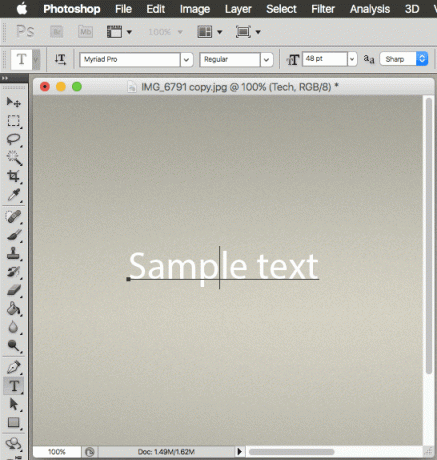
მაგრამ თუ გსურთ მეტი კონტროლი მასზე, თქვენ შეგიძლიათ რეალურად დააწკაპუნეთ და გადაიტანეთ თქვენს სურათზე ტექსტის დამატებამდე. ეს შექმნის საკონტროლო ზონას თქვენი ტექსტისთვის.
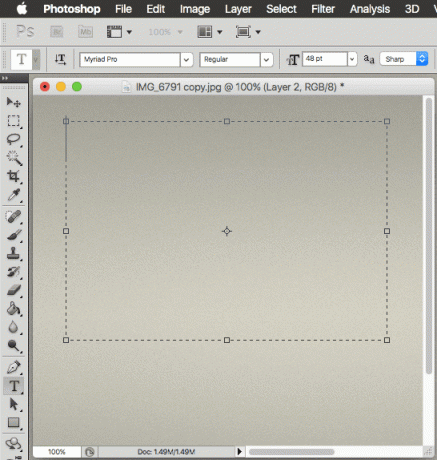
მასში შეგიძლიათ გამოიყენოთ ნებისმიერი არსებული ტექსტის რედაქტირების ხელსაწყოები, რათა თქვენი აბზაცები უფრო იკითხებადი და უკეთ ორგანიზებული გახადოთ.
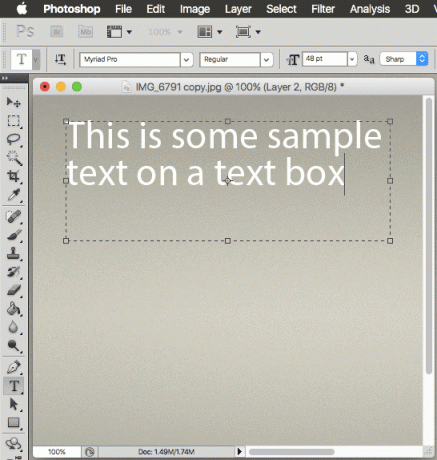
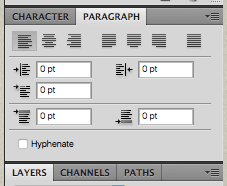
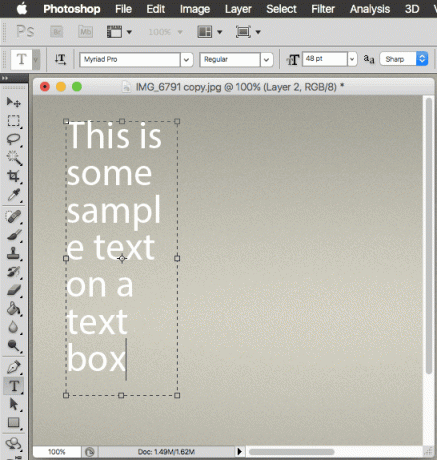
დამახინჯება ტექსტი
ტექსტის გადახვევა ერთ-ერთი ყველაზე სასარგებლო ფუნქციაა Photoshop-ში ტექსტთან მუშაობისას. კიდევ უკეთესი, შეგიძლიათ გამოიყენოთ ეს პარამეტრი Type ფენის რასტერიზაციის გარეშე, რაც საშუალებას მოგცემთ შეცვალოთ ტექსტი თქვენი გულის შინაარსით.
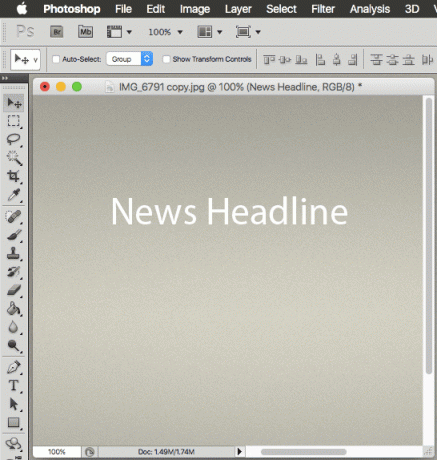
ტექსტის დამახინჯებისთვის უბრალოდ აირჩიეთ Type layer და დააწკაპუნეთ ამ ხატულაზე ხელსაწყოთა ზოლზე:
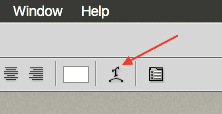
ეს აჩვენებს გადახვევა ტექსტი ყუთი, სადაც შეგიძლიათ აირჩიოთ ნებისმიერი არსებული warp ეფექტიდან.
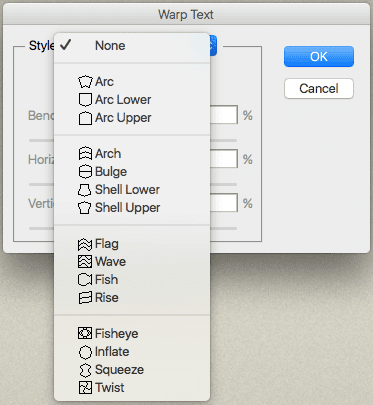
როგორც კი ამას გააკეთებთ, Warp Text ყუთი მოგაწვდით რამდენიმე ვარიანტს გამოყენებული ეფექტის შემდგომი მორგებისთვის.
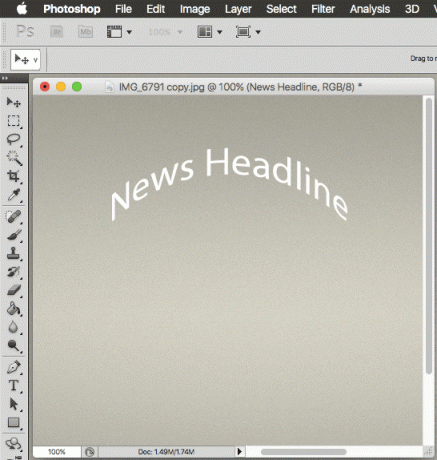
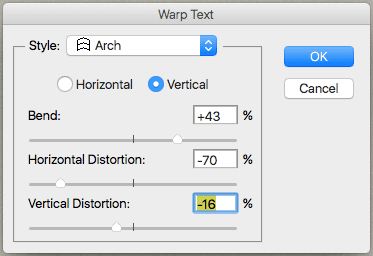
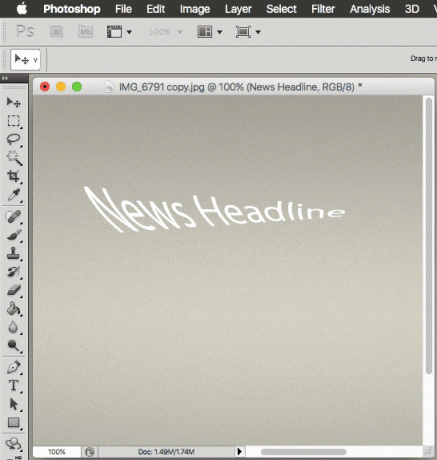
ვექტორულ ბილიკებზე ტექსტის გამოყენება
ვექტორული ბილიკები Photoshop-ის ერთ-ერთი ყველაზე მაგარი ფუნქციაა, რომელიც გეხმარებათ თქვენს ტექსტს დამატებითი უპირატესობა მიანიჭოთ.
თქვენ იწყებთ ახალი ფენის შექმნით. ეს ფენა ატარებს თქვენი ტექსტის "გზას".
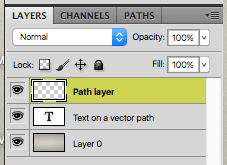
შემდეგი, დააწკაპუნეთ კალამი ინსტრუმენტი მარცხენა პანელზე. არჩევის შემდეგ დააწკაპუნეთ იქ, სადაც გსურთ თქვენი ტექსტის ბილიკი დაიწყოს. აქ შეგიძლიათ დაარეგულიროთ ამ საწყისი წერტილის კუთხე და პოზიცია.
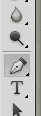
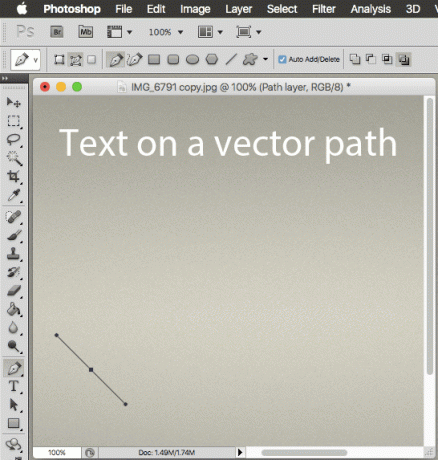
ამის შემდეგ დააწკაპუნეთ იქ, სადაც გსურთ დასრულდეს ვექტორული გზა, რათა გამოჩნდეს გზა. ამ მეორე წერტილის შესწორებით თქვენ შეგიძლიათ გარკვეულწილად შეცვალოთ გზა.
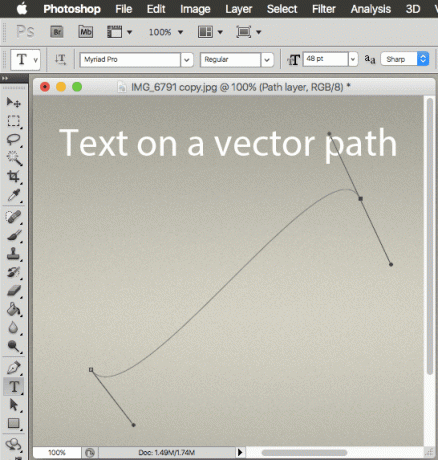
ახლა აირჩიეთ ტექსტი ინსტრუმენტი და გადაიტანეთ კურსორი თქვენს მიერ ახლახან შექმნილ გზაზე სანამ კურსორი ოდნავ შეიცვლება. შემდეგ, როცა აკრეფას დაიწყებთ, სიტყვები მიჰყვება შექმნილ გზას. ეს ინსტრუმენტი უზრუნველყოფს დიდ მოქნილობას. იქ შეგიძლიათ აირჩიოთ ტექსტი, დაარედაქტიროთ, შეცვალოთ მისი ზომა და სხვა.
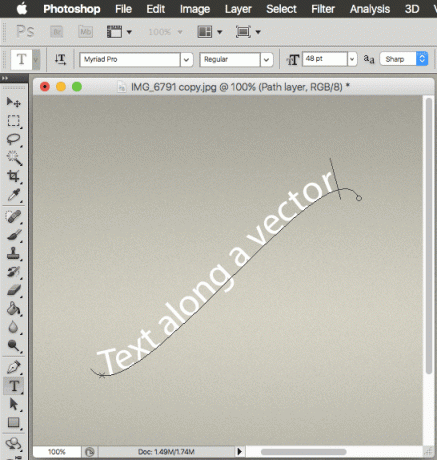
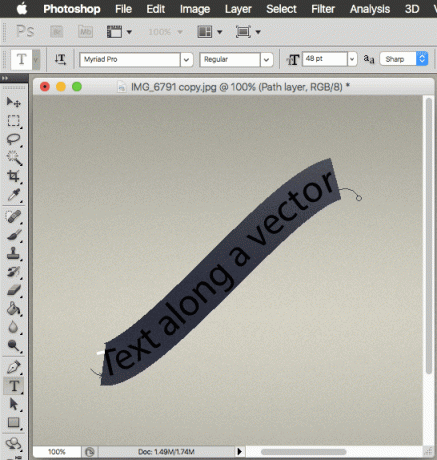
თუ გსურთ შემდგომი ცვლილებების შეტანა ვექტორულ გზაზე, ამის გაკეთება შეგიძლიათ არჩევით პირდაპირი შერჩევის ინსტრუმენტი (ქვემოთ ნაჩვენები).
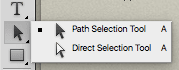
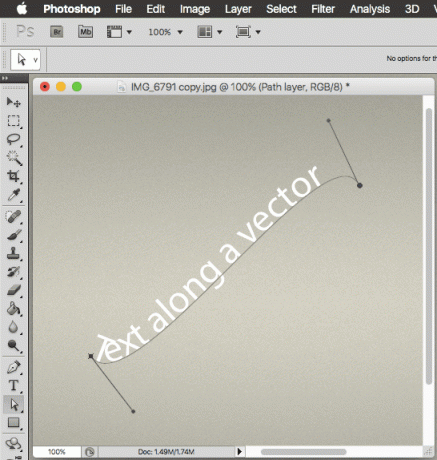
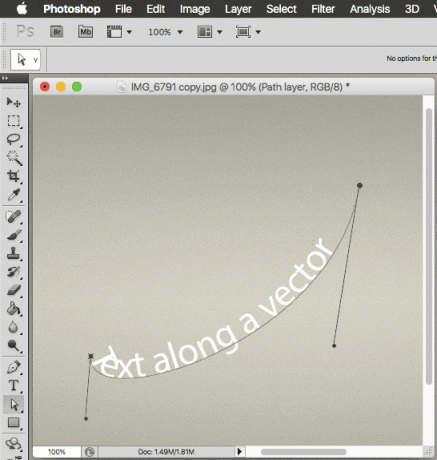
არ მოგწონთ Photoshop? შემდეგ წაიკითხეთ ორი შესანიშნავი ალტერნატივა ჩვენ შევისწავლეთ ცოტა ხნის წინ
ჩაკეტვა, საფონდო და ტექსტი!
და აი. ახლა, შემდეგ ჯერზე, როდესაც გსურთ დაამატოთ რაიმე პიროვნება თქვენს ტექსტს Photoshop-ში, თქვენ იცით, რა უნდა გააკეთოთ.
ბოლოს განახლდა 2022 წლის 03 თებერვალს
ზემოთ მოყვანილი სტატია შეიძლება შეიცავდეს შვილობილი ბმულებს, რომლებიც დაგეხმარებათ Guiding Tech-ის მხარდაჭერაში. თუმცა, ეს არ იმოქმედებს ჩვენს სარედაქციო მთლიანობაზე. შინაარსი რჩება მიუკერძოებელი და ავთენტური.


